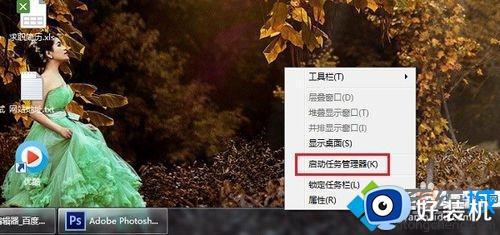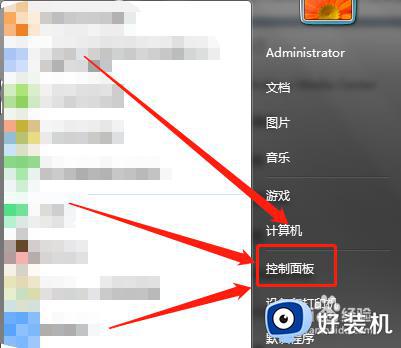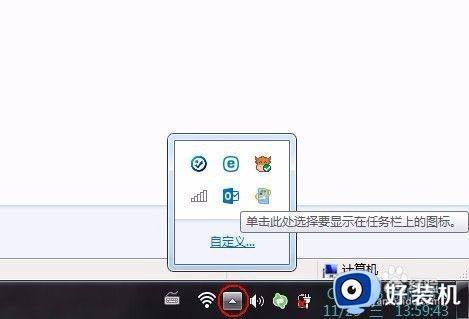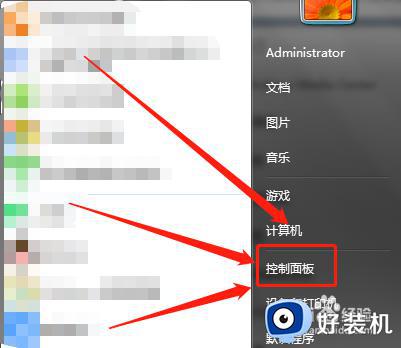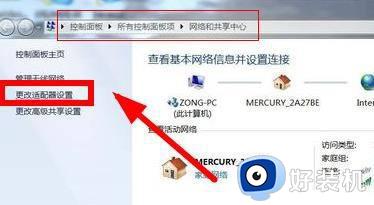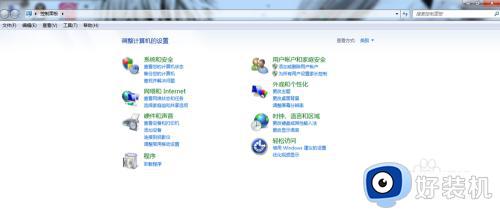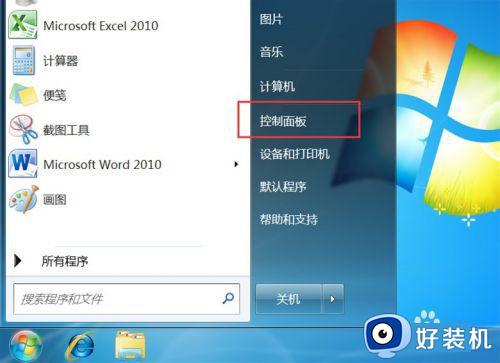win7不显示网络连接图标不见了如何解决 win7电脑没有网络图标怎么办
时间:2024-06-24 10:58:40作者:huige
电脑桌面上一般都会显示网络连接图标,方便我们连接网络来使用,但是有部分用户装完win7系统之后,却遇到了不显示网络连接图标不见了的情况,很多人碰到这样的问题都不知道该怎么办才好,为了帮助到大家,本教程这就给大家详细介绍一下win7电脑没有网络图标的详细解决方法。
方法如下:
1、打开我们的电脑,然后点击开始—控制面板—查看网络状态和任务进入网络和共享中心。
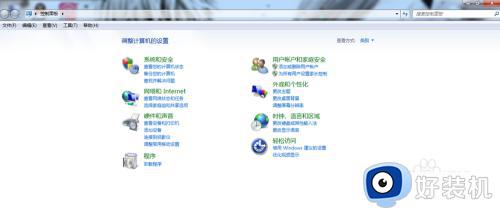
2、在网络和共享中心左侧点击更改适配器设置进入网络连接界面,这里一般有两种连接方式:本地连接和宽带连接。
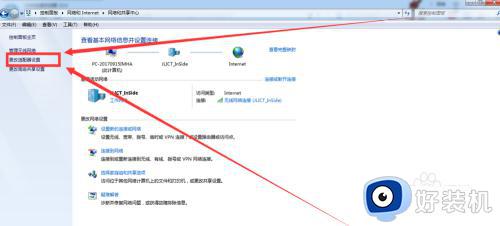
3、在宽带连接上右击选择创建快捷方式,然后会提示不能在当前位置创建,只能将快捷方式放到桌面。
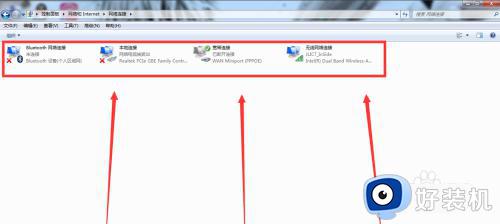
4、这个时候点击是即可成功创建桌面快捷方式,这样就实现了恢复网络连接图标了。
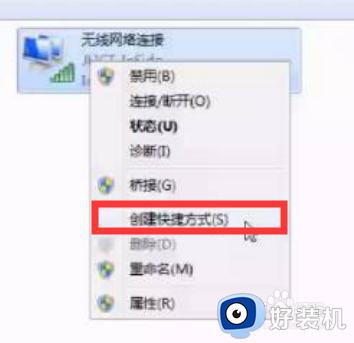
关于win7不显示网络连接图标不见了的详细解决方法就给大家介绍到这里了,如果你有遇到了相同的情况,可以学习上述方法步骤来进行解决吧。